Apague el disco duro después de un período determinado de tiempo de inactividad para ahorrar energía
Hemos visto cómo podemos utilizar la herramienta PowerCFG para conocer la salud y el estado de la batería de un portátil . En su Informe de errores(Error Report) , puede ver muchas causas de errores, algunas de las cuales pueden ser rectificadas fácilmente por usted, para mejorar la batería de su computadora portátil.
Ya hemos visto muchos consejos sobre cómo conservar la energía de la batería y prolongar la vida útil de la batería(conserve Battery Power and Extend Battery Life) . Es posible que algunos de ustedes incluso hayan leído la Guía de uso y optimización de la batería de la computadora portátil(Laptop Battery Usage & Optimization Guide) .
Una vez más(Again) , es posible que algunos de ustedes incluso hayan probado esta solución de solución de problemas de energía automatizada que lo ayuda a ajustar la configuración de energía para ayudar a mejorar la vida útil de la batería y reducir el uso de energía.
Desactivar disco duro en Windows 10
Pero hay una cosa más que puede hacer y es apagar el disco duro después de un período particular de inactividad total. Si está enchufado, bueno, no se trata de prolongar la vida útil de la batería, pero puede ahorrar energía. Si está utilizando la batería, esto ayudará a ahorrar energía y prolongará la vida útil de la batería. Como se mencionó anteriormente, puede ejecutar 'Powercfg' para obtener el Informe de diagnóstico de eficiencia energética para su computadora portátil.
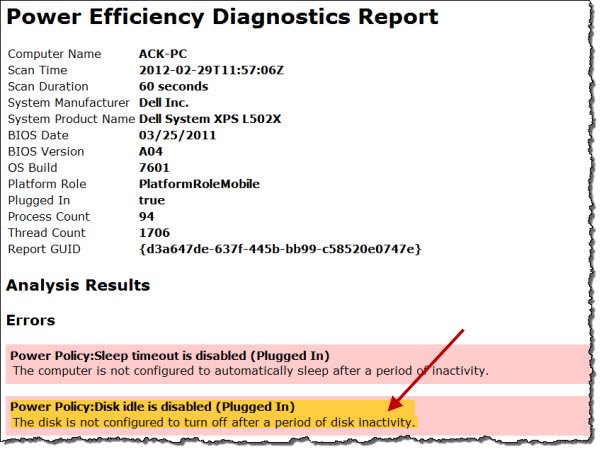
Cuando nuestra computadora con Windows está inactiva, está diseñada para realizar algunas tareas de mantenimiento comunes para mejorar el rendimiento, como desfragmentación, indexación de búsqueda, operaciones de paginación, registro de eventos, verificación de actualizaciones de Windows(Windows Updates) , creación de puntos de restauración automática, rendimiento de tareas programadas, Superfetching , 3rd actividades de grupos como las de un software antivirus, la carga de unidades o servicios, DHCP , Autonet o detección de red(Network) , etc. Por lo general, se ejecutan la primera vez que su computadora está inactiva y pueden demorar un par de minutos.
Una vez que haya hecho todo esto y su computadora esté completamente inactiva, puede configurarla para desactivar la actividad del disco. Apagar el disco duro ayudará a prolongar la duración de la batería y sería útil cuando se esté ejecutando con poca batería.
Y no hay nada de qué preocuparse aquí en realidad, incluso si ha configurado su disco duro para que se apague después de, digamos, 5 minutos, si se está realizando alguna tarea de mantenimiento en segundo plano, no se apagará, sino que el sistema se apagará. restablecer el temporizador de inactividad del disco duro.
Para apagar el disco duro después de un período determinado de tiempo de inactividad, escriba Opciones de energía(Power Options) en la búsqueda de inicio y presione Entrar(Enter) . Una vez que se abra el subprograma del Panel de control, seleccione (Control Panel)Editar(Edit) o cambie la configuración del plan. A continuación, haga clic en Cambiar(Change) la configuración avanzada de energía.
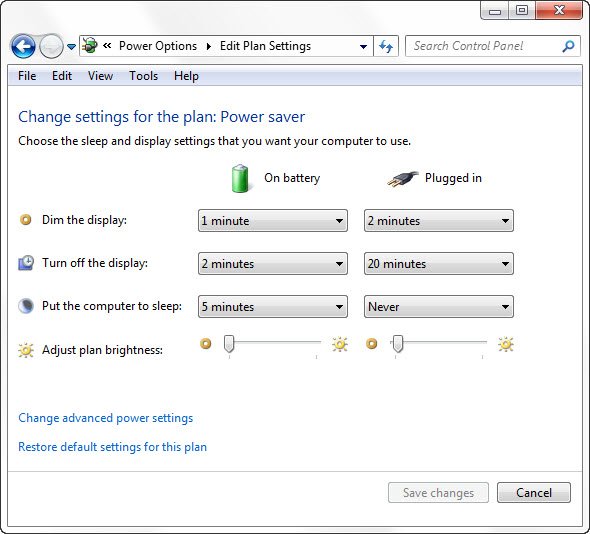
Aquí, en Disco duro(Hard Disk) , puede configurarlo para que se apague después de un período determinado de tiempo de inactividad. Haga clic(Click) en ambas opciones y configúrelas como desee. Hice doble clic en 'Nunca' y lo cambié a 30 minutos en mi caso. Por(Thus) lo tanto, configuré el mío en 10 minutos con la batería y 30 minutos con la batería enchufada. Puede decidir y establecer una cifra por sí mismo.
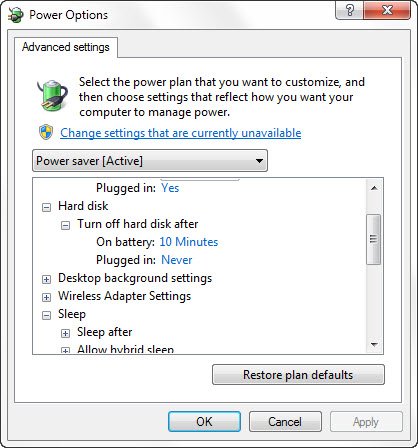
No se preocupe, en tales casos, cuando vuelva a activar su computadora, puede tomar unos segundos adicionales, ya que el disco duro requiere tiempo para encenderse.
Si desea obtener más información sobre la detección de disco inactivo(Disk Idle Detection) , la configuración de políticas de detección de disco inactivo(Configuring Disk Idle Detection Policies) y el uso de PwrTest(Using PwrTest) para observar la detección de disco inactivo(Observe Disk Idle Detection) y, en general, sobre la infraestructura que admite la detección de disco inactivo en el sistema operativo Windows , puede visitar MSDN .
Las ventajas y desventajas de los diferentes planes de energía disponibles en Windows también pueden interesarle.
Related posts
Cómo cambiar las unidades de disco duro en Windows 10 con Hot Swap
Cómo corregir Disk Signature Collision problem en Windows 10
Cómo cambiar Hard Disk Cluster Size en Windows 10
AOMEI Partition Assistant Standard Edition Review & Free Download
Benchmark, Monitor Hard Disks, USB - CrystalDiskMark, CrystalDiskInfo
¿Qué son Bad Sectors? ¿Cómo te repasas Bad Sectors?
VirtualBox Error al registrarse y abrir el archivo Hard Disk image
Cómo evitar que el disco duro entre en suspensión en Windows 10
Cómo crear y montar un disco duro virtual en Windows
Cómo comprobar si A Disk usa GPT or MBR Partition en Windows 10
Cómo volver a particionar un disco duro en Windows 10 sin borrar datos
1720 SMART Hard Drive detecta una falla inminente
HD Tune, un Duro disk performance, Benchmarking, information software
Software libre para Monitor & Check Hard Disk Health para fallas potenciales
10 maneras de liberar Hard Disk Space en Windows 10
CHKDSK Alternativa disk error Software de control: Repair Sectores de malos
El AC power adapter type no se puede determinar en Dell
Stop Hard Drive de ir a dormir en Windows 11/10
Cómo comprobar qué Hard Drive tiene en Windows 10
Hard Drive Failure, Recovery, Repair, Causes, Prevention, Maintenance
